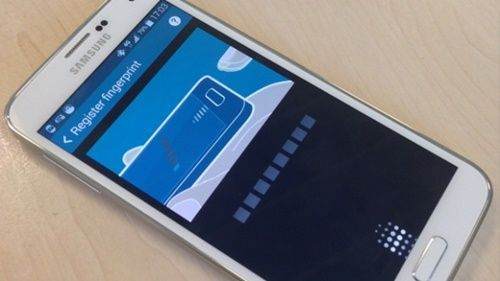
Android işletim sistemine sahip Samsung Telefonlarda parmak iziniz ile telefonunuzu koruma altına almak istiyorsanız Kilit Ekranı Açmak İçin Parmak İzi Tanımlama işlemini yapmanız gerekir.
Samsung Android telefonunuzu parmak iziniz ile kilitleyip parmak iziniz ile açmak ister misiniz?
Akıllı telefonunuzu sadece kendi parmak iziniz ile açabilirsiniz.Böylelikle o telefonu sahibinden başka kimse açamaz. Yani nedeni güvenlik.
Web’te oturum açma, Samsung hesabı, Samsung Pay’de ödeme onayı gibi bir çok işlemde kullanılan Parmak izi tarayıcısını kullanmaya başlamak için kullanılacak parmak izlerininin tanımlanması gerekiyor.
Android Parmak İzi Tarayıcı Nedir, Nasıl Kullanılır? yazımızda parmak izi eklemek ile ilgili tüm kafanıza takılan sorulara cevaplar bulabilirsiniz.
Samsung Telefonlarda Kilit Ekranı Açmak İçin Parmak İzi Tanımlama
Parmak izi tarayıcısını kullanmaya başlamak veya daha fazla parmak izi kaydetmek için aşağıdaki işlemleri yapmanız gerekiyor.
1 – Ayarlar uygulamasını açın.
2 – Ayarlar ekranında Kilit Ekranı ve Güvenlik ekranına gelin.
3 – Parmak izleri seçeneğini seçin.Açılan sayfanın en altında yer alan Parmak izi kilit açma seçeneği yanındaki sürgüyü çekerek aktif hale getirin.
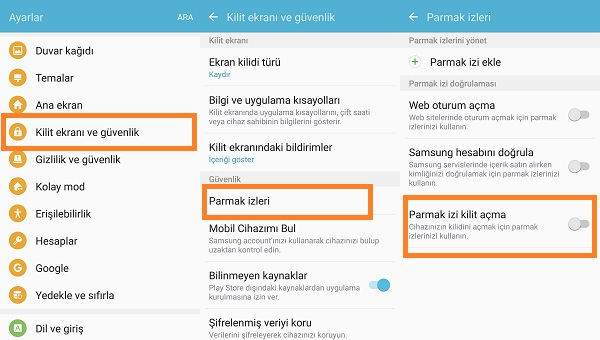
4 – Açılan “parmak izi güvenliğini ayarla” sayfasında yedek koruma için Desen, Pin veya Şifre seçeneğinden dilediğinizi seçin. Biz örneğimizde Pin korumasını seçtik.
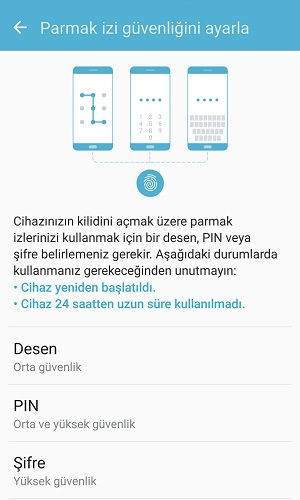
5 – Pin için 4 sayıyı belirleyin. Bu Pin kilit ekranını açmak için alternatif olarak kullanılacaktır. Burada dikkat etmeniz gereken şey unutmayacağınız bir pin belirlemektir.
6 – Pin, Desen veya Şifre’nizi belirledikten sonra Parmak izi tanımlama açılacaktır. Kilit ekranını açmak için en uygun parmak, telefonu tuttuğunuz elinizin baş parmağıdır. Baş parmağınızı farklı konumlarda sensör üzerine koyarak parmağınızın tümünü sensöre okutun.
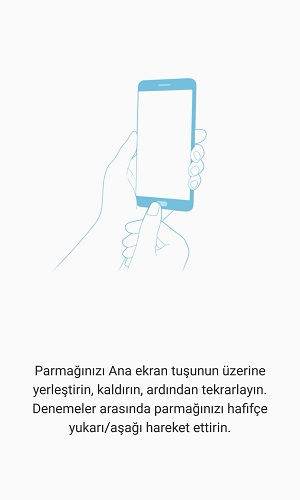
7 – Parmak izi tanımlamayı tamamladıktan sonra kilit ekranı için bildirim gösterme seçeneğinizi belirleyin ve işlemi tamamlayın.
Yukarıdaki işlemleri yaptıktan sonra parmak izi tanımlama işlemi sona ermiştir, bundan sonra ekran kilidini açmak ve diğer işlemler için parmak izi tarayıcısını kullanabilirsiniz.
Bazen tek bir parmak izi tanımlaması kilit ekranını rahat bir şekilde açmak için yeterli olmayabilir. Burada demek istediğimiz parmağınızın her ucuyla kilidi açmaktır. Veya başka parmaklarınız için de parmak izi tanımlaması yapabilirsiniz.
Bunun için yine Parmak izleri sekmesine gelip “Parmak izi ekle” seçeneğini seçerek istediğiniz kadar parmak izi ekleyebilirsiniz.